¿Recibe un nuevo conjunto de AirPods para Navidad? Si es así, hemos reunido una lista útil de consejos, trucos y funciones que quizás no conozca para familiarizarse con sus nuevos auriculares.

Primero, si eres nuevo en AirPods por completo, tenemos una larga lista de consejos básicos sobre cómo usar tus AirPods.
Conceptos básicos de AirPods
6 consejos útiles de AirPods para nuevos propietarios
Más allá de lo básico, aquí hay 6 consejos más útiles sobre sus nuevos AirPods:
1. Mantenga sus AirPods seguros con Find My
Los últimos AirPods de Apple, incluidos los AirPods 3 y AirPods Pro, cuentan con la integración Find My, por lo que si son robados o extraviados, puede localizarlos con la aplicación Find My. Los AirPods pueden aprovechar la red Find My para que pueda aprovechar los iPhones, iPads y Macs de otras personas para rastrear un conjunto perdido de AirPods donde sea que terminen, siempre que la batería aguante.
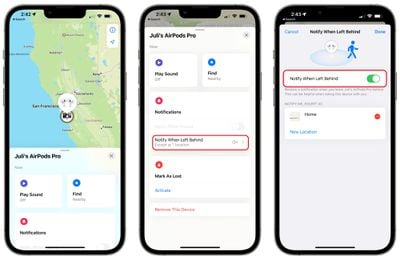
También querrá asegurarse de activar «Notificar cuando se quede atrás» para que pueda recibir una alerta de inmediato si está fuera de casa y olvida sus AirPods en algún lugar. Para activarlo, abra la aplicación Find My, toque sus AirPods en la lista y active la opción «Notificar cuando se quede atrás». Estas funciones de Find My también funcionan para los AirPods Max.
2. Activar o desactivar el cambio automático de dispositivo
Los AirPods de Apple tienen una función que les permite conectarse automáticamente a cualquier dispositivo que esté en uso activo, por lo que si cambia de su iPhone a su Mac, la conexión AirPods debe pasar de un dispositivo a otro mientras lo hace.
El cambio automático puede ser útil, pero hay casos en los que es posible que no desee que se encienda si cambia de dispositivo de forma inapropiada. Puedes gestionarlo siguiendo estos pasos:
- Conecte sus AirPods a su iPhone.
- Abre la aplicación de Configuración.
- Toque en Bluetooth y luego seleccione la «i» junto a sus AirPods en la lista.
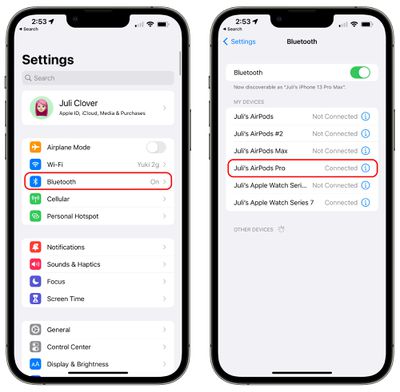
- Toca «Conectarse a este iPhone».
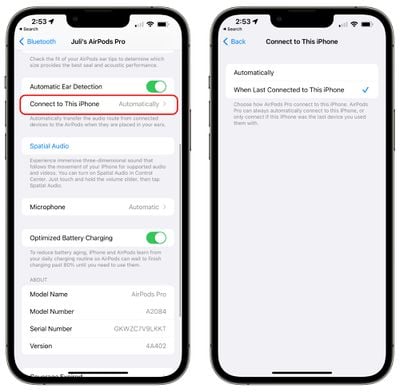
- Elija «Cuándo fue la última vez que se conectó a este iPhone» para apagar el apagado automático y elija «Automáticamente» para encenderlo.
Con «Automáticamente» activado, tus AirPods se conectarán a tu iPhone cuando esté en uso activo y tus AirPods estén en tus oídos. Con «Cuando se conectó por última vez a este iPhone» seleccionado, los AirPods solo se conectarán al último dispositivo conectado en lugar del dispositivo en uso activo. Esta función también funciona con AirPods 2, AirPods 3, AirPods Pro y AirPods Max.
Tenga en cuenta que deberá deshabilitar el cambio automático para cada dispositivo conectado a su cuenta de iCloud si no es un fanático de la función y desea desactivarla por completo. No hay un interruptor principal, y Apple lo maneja por dispositivo.
3. Active Anunciar notificaciones
Con la integración de Siri y la última versión de iOS (que es iOS 15), los AirPods pueden anunciar todas sus notificaciones entrantes, incluidos los Mensajes.
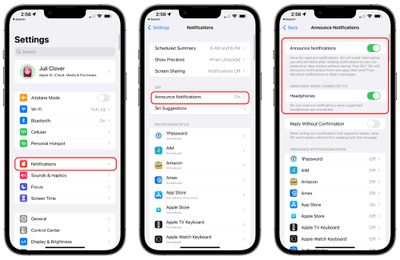
A continuación, le indicamos cómo encenderlo:
- Abre la aplicación de Configuración.
- Toca «Notificaciones».
- Toca «Anunciar notificaciones».
- Activa «Anunciar notificaciones».
- Activa «Auriculares».
Con Announce Notifications y Headphones activados, Siri leerá las notificaciones de las aplicaciones que elijas cuando tengas los AirPods y te dará la oportunidad de responder. Entonces, si tiene un mensaje de texto entrante, Siri lo leerá y le dará la oportunidad de enviar una respuesta, todo con manos libres.
Puede seleccionar las aplicaciones con las que desea usar Anunciar notificaciones para que pueda obtener lecturas importantes sin que Siri le lea una avalancha de notificaciones.
4. Comprueba la duración de la batería de tus AirPods
Si desea controlar la duración de la batería de sus AirPods, hay varias formas de hacerlo. Los AirPods te dirán el nivel de batería cuando los conectes a un dispositivo, o puedes usar el widget «Batería» en un iPhone o un iPad.
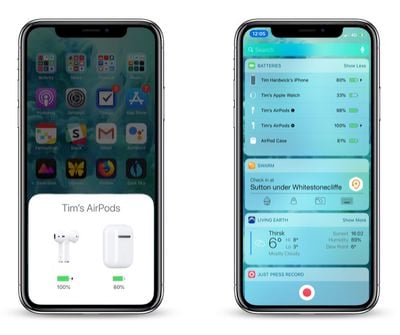
Siri también puede indicarle la duración de la batería de sus AirPods, y si sus AirPods están conectados a su Apple Watch, el centro de control ofrece información sobre la duración de la batería. Para obtener más información sobre las diferentes formas de verificar la duración de la batería de los AirPods, tenemos un tutorial dedicado a la batería de los AirPods.

5. Utilice el sensor de fuerza para controlar la reproducción
Si ha actualizado a AirPods 3 o AirPods Pro desde los AirPods originales o los AirPods 2, o si es nuevo en AirPods por completo, es posible que no esté familiarizado con los controles físicos.

Los AirPods 3 y AirPods Pro tienen un sensor de fuerza incorporado en el vástago. El sensor de fuerza se puede utilizar para controlar la reproducción de medios con diferentes pulsaciones.
- Pulsación única: reproducir / pausar audio
- Doble pulsación – Saltar hacia adelante
- Pulsación triple – Saltar hacia atrás
- Pulsar cuando hay una llamada – Responder a una llamada entrante
- Presiona dos veces en una llamada – Cuelga
- Mantener presionado – Activar Siri
En AirPods Pro, puede personalizar lo que hace el gesto del sensor de fuerza de presión prolongada porque se puede configurar en Control de ruido o Siri. Los AirPods 3 no tienen cancelación activa de ruido y están limitados a Siri para el gesto de mantener presionado.
6.Asegúrate de que el audio espacial esté activado
El audio espacial es una característica que ofrece un sonido tridimensional envolvente y puede seguir el movimiento del iPhone con audio y video compatibles. El audio espacial se puede activar o desactivar usando el Centro de control, y está disponible para AirPods 3, AirPods Pro y AirPods Max.
- Con sus AirPods conectados a su iPhone o iPad, abra el Centro de control. Si no sabe cómo, tenemos una guía.
- En el control deslizante de volumen, debería ver un pequeño ícono que se parece a los AirPods. Si no lo ve, vuelva a conectar sus AirPods.
- Mantenga presionado el control deslizante de volumen.
- Toca la opción «Audio espacial».
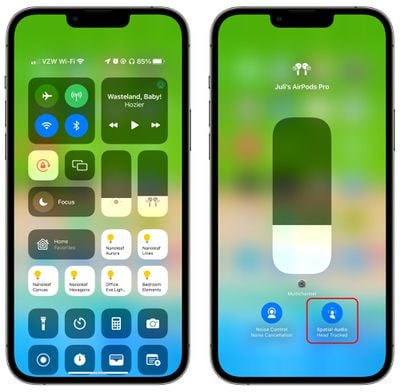
- Elija entre Desactivado, Fijo o Seguimiento de la cabeza (en dispositivos compatibles).
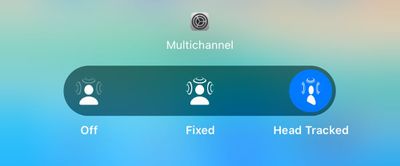
Desactivado desactivará el audio espacial por completo, mientras que Fijo permitirá que se utilice el audio espacial, pero sin la función de seguimiento de la cabeza. Head Tracked habilita la función de audio espacial completo con seguimiento de cabeza incluido.
También puede obtener una vista previa de cómo suena el audio espacial conectando sus AirPods a su teléfono, seleccionándolos en la sección Bluetooth de la aplicación Configuración y eligiendo la opción «Audio espacial».
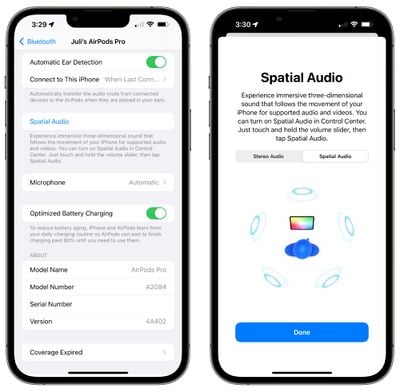
El audio espacial funciona con la aplicación Apple TV y Apple Music, pero muchas aplicaciones de terceros también lo admiten, como Netflix, Disney +, HBO Max, YouTube y más. Tenemos una guía útil que describe muchas aplicaciones populares de terceros que admiten audio espacial.
Aprende más
Para obtener más información sobre sus AirPods, tenemos un resumen dedicado de AirPods 3 y un resumen dedicado de AirPods Pro, los cuales recorren todas las características diferentes y serán útiles a medida que aprenda a usar sus nuevos auriculares.



